7 de las mejores funciones de macOS Sierra que realmente usarás
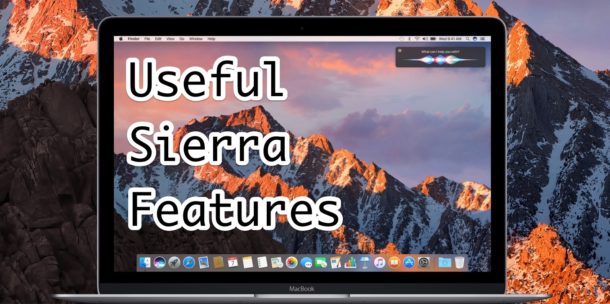
macOS Sierra tiene muchas características y mejoras nuevas, algunas de las cuales son importantes y otras son más pequeñas, pero aún así es agradable de tener. Hemos elegido un puñado de funciones nuevas para macOS Sierra que seguramente disfrutará y usará, leerá y comprobará.
Obviamente, necesitará tener instalado macOS Sierra para acceder a estas funciones.
1: Siri en Mac
Siri ahora está en Mac, que es probablemente la nueva característica más obvia de Sierra y también es bastante útil. Puede acceder a Siri desde el elemento de la barra de menú haciendo clic en el icono de color en la esquina superior derecha de la pantalla o haciendo clic en el botón grande de Siri en el Dock.
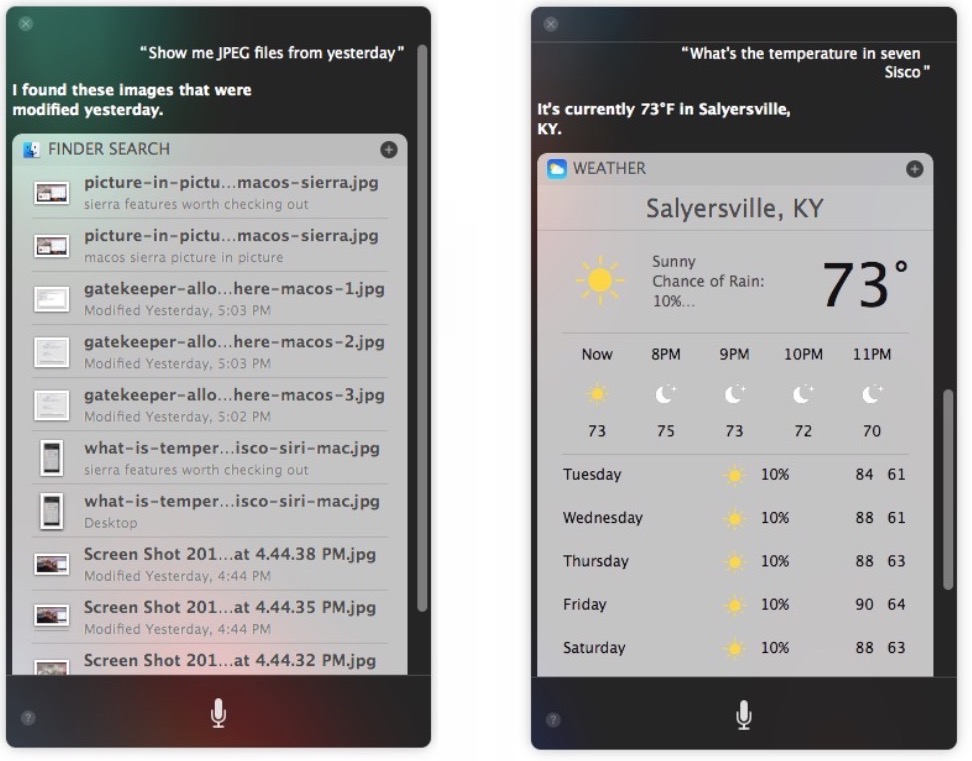
Puede pedirle a Siri en Mac que obtenga el clima, quién dirigió una película, que envíe un mensaje, que obtenga tiempo de juego para eventos deportivos, que busque documentos elaborados recientemente y más. La mayoría de los comandos de Siri funcionan igual que los que están disponibles en el iPhone y el iPad, así que consulte esta gigantesca lista de comandos de Siri para obtener algunas ideas si es nuevo en el asistente virtual y muchos de los tipos de consultas en las que se encontrará. También puedes pedirle a Spotlight Siri.
2: Imagen en video web
El modo Imagen en imagen le permite reproducir un video flotante en la pantalla, lo que proporciona una ventana de visualización más minimalista para ver un video o una película web sin tener que abrir una ventana completa de Safari o Netflix.
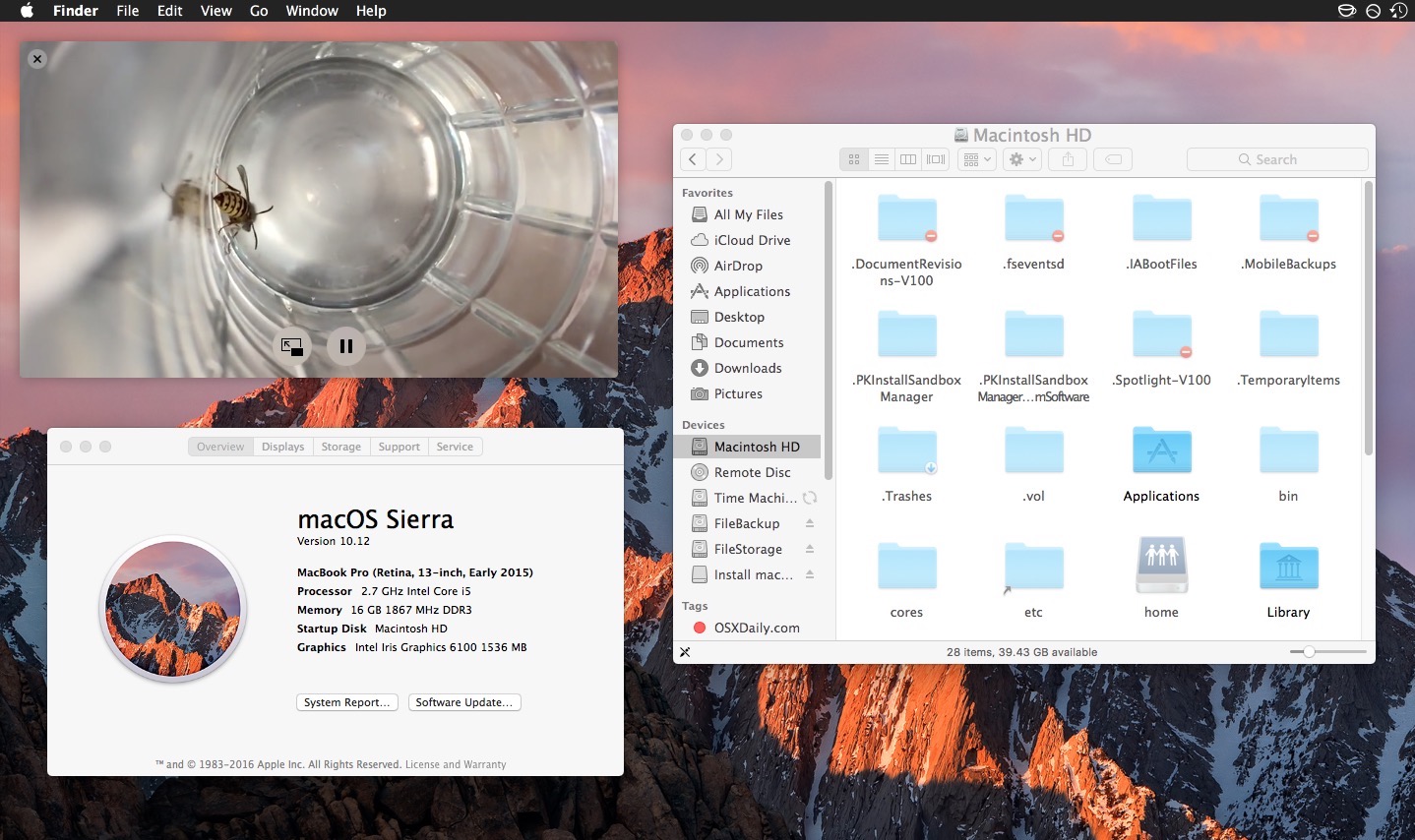
Para acceder al video web Imagen en imagen (PIP), simplemente haga clic con el botón derecho en un video web en reproducción y seleccione «Ingresar imagen en imagen» (para YouTube, haga clic con el botón derecho dos veces) y el video aparecerá en una pequeña ventana de imágenes incrustadas. puede arrastrar en la pantalla.
Esta función también está disponible en el iPad, y las versiones anteriores de Mac OS pueden obtener Picture in Picture con una aplicación llamada Helium.
3: Crossboard para iOS-Mac (y viceversa)
El nuevo portapapeles de Mac a iOS y de iOS a Mac es increíblemente útil, ya que le permite copiar y pegar entre una Mac y un iPhone, o un iPhone y un iPad, y luego volver a una Mac y cualquier otra combinación que necesite. .puedes imaginar. Copiar / pegar se realiza sin problemas a través de iCloud y funciona bastante bien, solo tienes que copiar en una ubicación, pegar en otra, simplemente funciona.
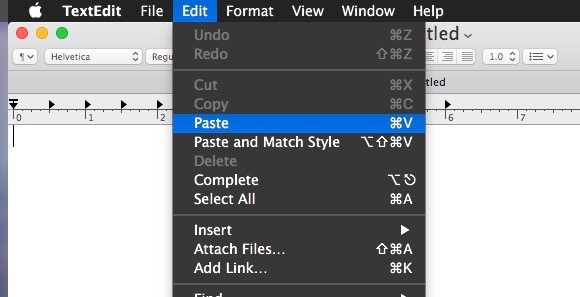
Para usar el portapapeles cruzado Mac-iOS, deberá asegurarse de que los dispositivos que desea usar usen el mismo ID de Apple con iCloud habilitado, tengan Bluetooth habilitado, Handoff habilitado y necesitarán iOS 10 (o posterior) en iPhone o iPad y necesitará macOS 10.12 (o posterior). Cumplir con estos requisitos básicos es esencial para utilizar la maravillosa función de portapapeles.
4: Recomendaciones y optimización para el almacenamiento
MacOS ahora incluye una función que puede ayudarlo a descubrir dónde ha desaparecido su espacio en disco. Verá cuánto espacio encuentran sus aplicaciones, documentos, iTunes, correo, fotos, papelera, otros usuarios, sistema y otros elementos en el sistema de archivos.
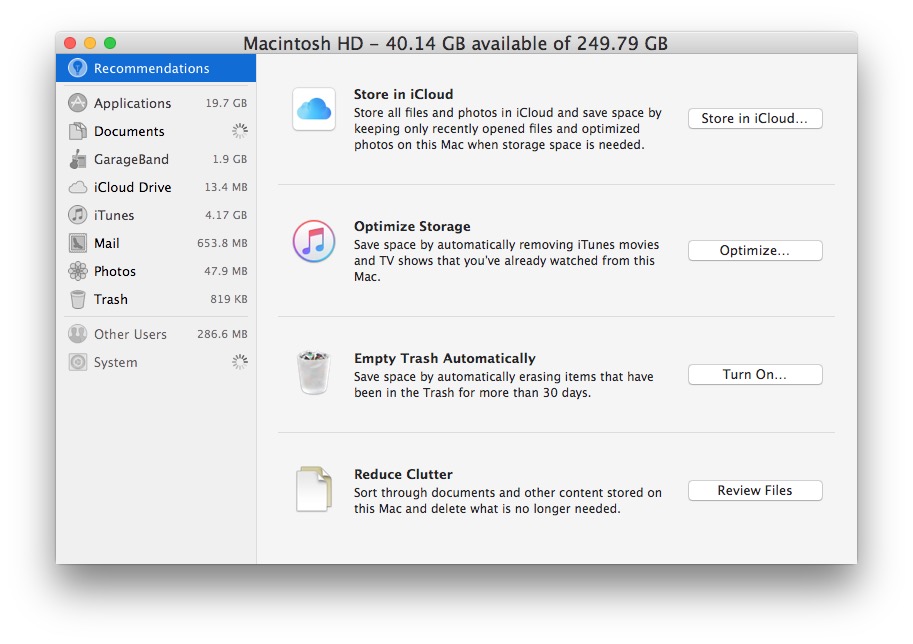
Ve al menú Apple y elige «Acerca de esta Mac», luego ve a la pestaña «Almacenamiento». Junto al Macintosh HD principal, verá un botón «Administrar», que es la forma en que accede a la nueva pantalla de optimización del almacenamiento.
También encontrará opciones para almacenar cosas en iCloud (recomendamos tener una conexión a Internet muy rápida y muy estable si usa esta función), reducir el desorden, vaciar automáticamente la papelera y optimizar el espacio de almacenamiento al renunciar al antiguo iTunes sin procesar.
La utilidad es un poco como una versión más simple de OmniDiskSweeper o DaisyDisk, pero está integrada en macOS y no requiere descargas.
5: Conéctese con Apple Watch
Si eres un usuario de Mac que también tiene un Apple Watch, puedes conectarte rápidamente a tu Mac con el Apple Watch sin hacer nada más que usarlo y despertar a tu Mac de la suspensión.

Deberá activar la autenticación de dos factores con su ID de Apple para acceder a esta función, luego asegúrese de que esté marcada en el panel de preferencias de seguridad de su Mac.
6: Mantenga las carpetas en la parte superior con Sorter Finder
¿Alguna vez ha querido carpetas en la parte superior de una lista de directorios cuando usa la vista Lista de búsqueda? Por último, puede hacerlo si utiliza el elemento de clasificación «nombre» de todos modos. Esta es una característica pequeña, pero es sorprendentemente útil y es algo que muchos de nosotros queremos desde hace mucho tiempo.
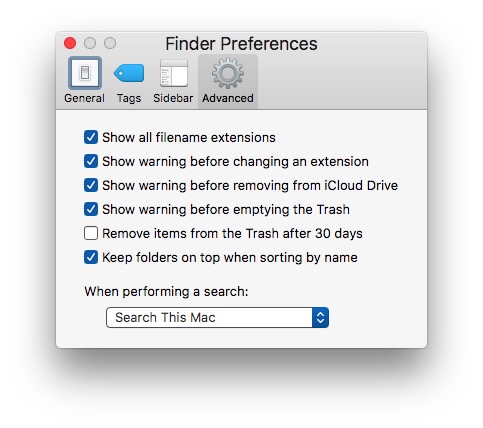
Puede encontrar esta configuración en el menú Finder> Finder> Preferencias, estará en las opciones «Avanzadas».
7: Vistas previas de enlaces de iMessage
Tu amigo te está enviando una URL en iMessage sin una descripción … haz clic para averiguar qué es? ¿Es SFW o NSFW? ¿Lo ignoras? ¿O pedir una aclaración sobre lo que está a punto de hundirse? Este escenario ocurre a menudo, pero ahora con macOS Sierra, la aplicación Mensajes intentará mostrar una pequeña vista previa del enlace para cualquier URL que se pegue y envíe en Mensajes para Mac.
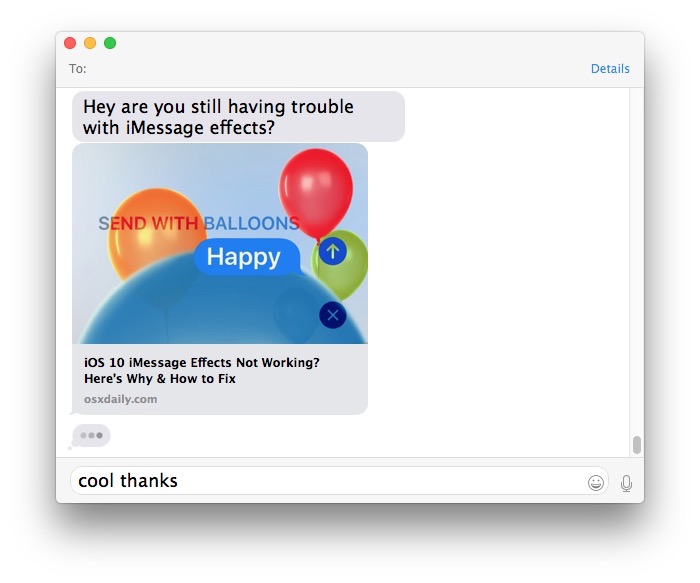
Ahora no puedes preguntarte, con la vista previa de la URL tendrás al menos una idea de en qué vas a hacer clic. ¡Uf! Esta gran característica también existe en iOS 10.
–
¿Tiene funciones favoritas para macOS Sierra? Dinos en los comentarios.
